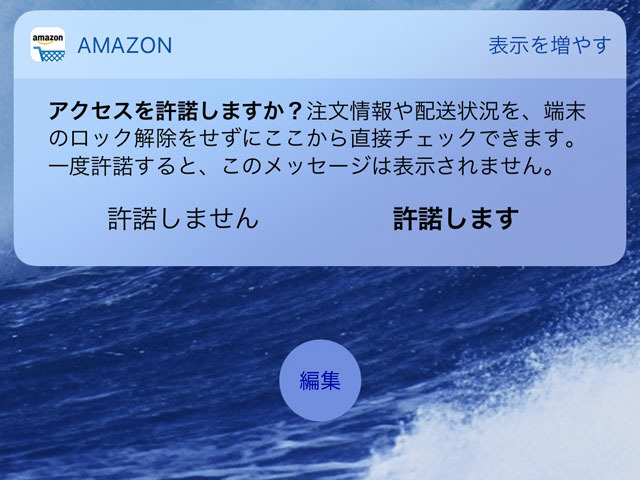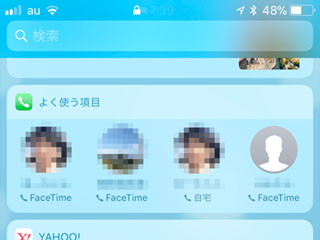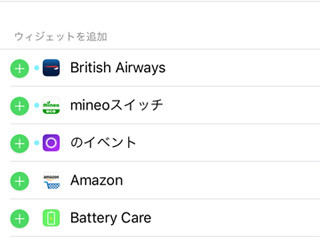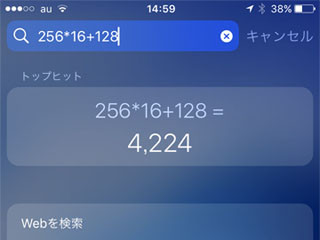毎日使うiPhoneのホーム画面1枚目。その左側に、もう一つ画面があるのをご存知ですか? 使ったことはありますか? ここは、いろいろなアプリの小さな出張版である「ウィジェット」を並べておくことができる、ウィジェット画面です。今回はこの役割と活用法をご紹介します。
ウィジェットとは?
iPhoneのアプリには、ウィジェットと呼ばれる小さな出張版を内蔵しているものがあります。ウィジェットは、アプリの機能の一部を短冊状の窓に表示させる機能で、一部のアプリは3D Touchすることでウィジェットを表示させることができます。(3D Touchについてはこちらの記事をご覧ください)
ウィジェット画面とは?
ホーム画面1枚目を右にスワイプすると出てくるのがウィジェット画面。各種アプリのウィジェットを並べて表示させることができる画面です。いろいろなアプリの最新の状態を見るまとめて一覧できるだけでなく、各機能へのショートカットボタンにもなります。
ウィジェット画面をカスタマイズしてみよう
ウィジェット画面では、表示させるアプリの種類・順番を変更することができます。よく使うアプリのウィジェットを、使いやすく並べておくと便利です。
便利なウィジェットの一例をご紹介
こんなウィジェットを使ってみると便利かも。一例をご紹介します。
カレンダー
次の予定
リマインダー
マップ:この周辺
クイック検索(Yahoo! 乗換案内)
その他、よく使うアプリのウィジェットがあれば、ぜひ活用してみてください。